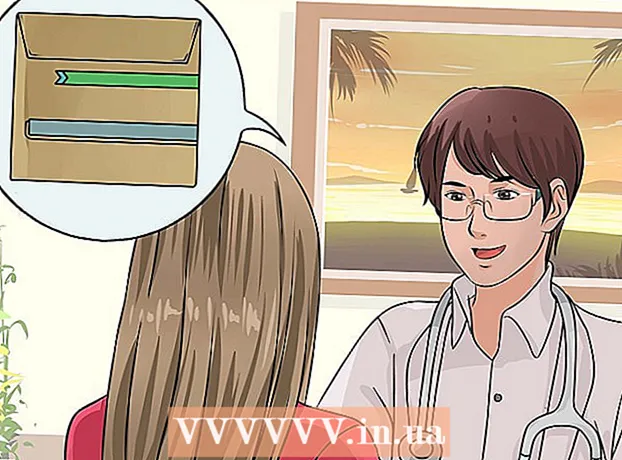Autora:
Robert Simon
Data De La Creació:
20 Juny 2021
Data D’Actualització:
1 Juliol 2024

Content
Aquest wikiHow us ensenya a arrencar des d’una unitat flash USB en lloc del disc dur d’un ordinador Windows 7. El procés d’arrencada USB us permet realitzar moltes tasques, com ara llançar un sistema operatiu lleuger. Serveis de línia d’ordres com Clonezilla. Fins i tot podeu utilitzar USB per instal·lar Windows 7 si cal.
Passos
Primera part de 4: Preparació per a un escalfament
. Feu clic al logotip de Windows multicolor a l'extrem inferior esquerre de la pantalla.
. L'ordinador començarà a arrencar.

Immediatament, comenceu a prémer la tecla BIOS. Cal fer-ho ràpidament tan aviat com deixeu anar el botó d’engegada i no pareu fins que aparegui la pantalla del BIOS.
Deixeu de prémer la tecla BIOS quan la pàgina del BIOS comenci a carregar-se. La pàgina del BIOS sol tenir una pantalla blava amb text en blanc, però la vostra BIOS pot semblar una mica diferent. Ara hauríeu de poder canviar l'ordre d'arrencada del vostre ordinador. publicitat
Part 3 de 4: Canviar l'ordre d'arrencada

Cerqueu la secció "Ordre d'arrencada". Aquesta opció es troba a la pantalla del BIOS, però és possible que hàgiu de desplaçar-vos cap a l'esquerra o cap a la dreta (utilitzeu les tecles de fletxa esquerra i dreta, respectivament) per les pestanyes de la part superior de la pantalla fins que trobeu la secció "Ordre d'arrencada".- Probablement ho trobareu a la targeta Avançat (Avançat), però també hi ha diverses variants de BIOS amb targetes Ordre d'arrencada individual.

Obriu el menú "Ordre d'arrencada". Si "Ordre d'arrencada" és un element de menú en lloc d'un títol, seleccioneu aquesta secció amb les tecles de fletxa i premeu. ↵ Introduïu.
Seleccioneu "USB". Cerqueu i desplaceu-vos cap avall fins a l'opció "USB" a la llista de punts d'arrencada.
Vegeu llegenda clau. Normalment es troba a la part inferior dreta de la pantalla, de vegades a la part inferior de la pantalla.
Definiu la tecla que cal prémer per moure l'element seleccionat cap amunt. Normalment premeu la tecla + per moure l'element seleccionat cap amunt, però comproveu amb seguretat la informació de la llegenda clau.
Moveu l'opció "USB" a la part superior de la llista. Premeu la tecla adequada fins que l'opció "USB" estigui a la part superior de la llista "Ordre d'arrencada". Això garantirà que quan l’ordinador comenci a arrencar, l’ordinador buscarà l’opció d’arrencada USB en lloc del disc dur per defecte. publicitat
Part 4 de 4: Arrencada des d'USB
Deseu els canvis i sortiu de la BIOS. Premeu la tecla "Desa i surt" especificada a la llegenda de la clau i, a continuació, premeu la tecla "Confirma" quan se us demani.
- Per exemple, potser haureu de prémer Esc per desar els canvis i premeu Y per confirmar que voleu desar i sortir.
Reinicieu l'ordinador si cal. Si l'ordinador no arrenca des de la unitat flash USB la primera vegada, és possible que el sistema hagi seleccionat el disc dur com a punt d'arrencada. En aquest moment, haureu de reiniciar l’ordinador (amb l’USB endollat) abans de continuar.
Espereu a que aparegui el menú del programa USB. Després que l’ordinador reconegui l’USB com a punt d’arrencada, apareixerà el programa, el servei o el menú preinstal·lats a la unitat flash.
Seguiu les instruccions que apareixen a la pantalla. Quan aparegui el menú, podeu continuar llançant o instal·lant el programa / servei situat a l'USB. publicitat
Consells
- Si no voleu utilitzar el símbol del sistema per crear un USB d'arrencada, podeu triar un altre programa gratuït, com ara Live Linux USB Creator.
- En alguns casos, l’ordinador no reconeixerà la unitat flaix com a punt d’arrencada si inseriu un port USB incorrecte. Podeu solucionar-ho provant d’endollar l’USB a un port diferent.
Advertiment
- El procés de creació d'un USB d'arrencada farà que les dades de la unitat flaix s'esborrin.